您是否在 Internet Explorer 8 的搜索框中使用过 Google、Bing 或任何其他喜爱的搜索提供商?现在你有了一台新电脑,或者有人改变了你的设置……你猜怎么着?您的搜索框现在有不同的搜索提供程序。
今天我们将了解如何更改默认搜索提供程序或在 IE8 的搜索框中添加和删除搜索提供程序。
1-启动 Internet Explorer 8 (IE8)。
2- 查看 Internet Explorer 8 窗口的右上角,单击上图 1 中所示的向下箭头(单击第 1 个),将出现一个菜单,然后单击列表中的“管理搜索提供程序” 。
3- 在“管理附加组件”窗口中,确保选择“搜索提供程序”,然后单击“查找更多搜索提供程序”…
Internet Explorer 8 将打开并将您重定向到 Microsoft Internet Explorer 8附加库网站,您可以随意浏览并找到您喜欢的搜索提供商。
4- 然后,当您找到所需的附加组件时,单击 “添加到 Internet Explorer” ,将打开一个名为“添加搜索提供程序”的新窗口。现在,您只需单击“添加”即可保存默认选择,或者您可以选择:
- 将此设置为我的默认搜索提供程序- 如果您选中此选项,您将将该搜索提供程序设置为新的默认搜索提供程序,并且它将立即可用。如果您取消选中此选项,它会将新的搜索提供程序添加到您的列表中,但它不会是默认的。
- 使用此提供商的搜索建议- 默认情况下选择此选项,这意味着每次您开始输入时,它都会自动显示部分输入的建议。如果您不喜欢建议,可以取消选中此选项。
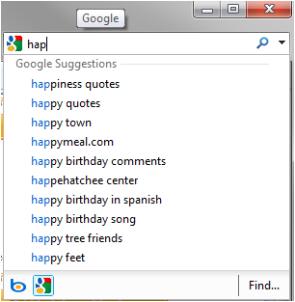
您还可以通过单击服务提供商图标并选择新的服务提供商来在提供商之间来回更改。
就是这样,你就完成了!
要删除搜索提供商,请按照步骤 1-2 操作,当“管理加载项”窗口打开时,查找您不再需要的服务提供商,选择名称,单击“ 删除”,然后单击“关闭”完成。
请注意,您无法删除当前的默认搜索提供商,您需要先选择并单击另一个提供商中的“设置为默认”,然后才能删除有问题的第一个默认服务提供商。
结论
搜索提供商非常有用,因为它们易于设置,并且可以帮助您加快在线搜索速度,例如:通过选择 Google 作为默认搜索提供商,您可以直接从浏览器进行搜索,而无需访问网站首先开始搜索,不仅可以使用搜索引擎,如Google、Bing;您还可以在浏览器中搜索其他网站,例如亚马逊、维基百科;ETC。




